auで中古端末のSIMロック解除がMy auでの手続きなら無料に
KDDI(au)は2020年4月6日より,SIMロック解除の条件を変更しました。
SIMロック解除対象機種の条件
以下の条件をすべて満たすau携帯電話などが対象です。
- 2015年4月23日以降に発売されたSIMロック解除機能対応の機種であること。SIMロック解除対象機種一覧のご確認はこちら
- ネットワーク利用制限中のau携帯電話でないこと。
- 機種購入から101日目以降であること。ただし、SIMロック解除ご希望のau携帯電話が、以下の場合は、機種購入日から100日以内でもSIMロック解除手続きが可能です。
・割賦残債がない場合(一括でのご購入・一括での残債精算済みなど)
・SIMロック解除をご希望の端末でご利用のau回線において、前回SIMロック解除受付日※1から100日経過した場合
※1 2017年7月11日以降に受け付けしたSIMロック解除が対象です。
・SIMロック解除をご希望の端末の割賦代金および、紐づく回線のauご利用料金のお支払いをクレジットカードに設定いただいている場合
知人・友人から譲り受けた端末および中古端末販売店などで購入した中古の端末もすべて,My auで無料でSIMロック解除可能となりました。
移動端末設備の円滑な流通・利用の確保に関するガイドライン(令和元年9月改正)|総務省
これは上記の総務省のガイドラインに従う措置です。これまでも店頭ではSIMロック解除は可能でしたが,3,300円(税込)の手数料が必要でした。
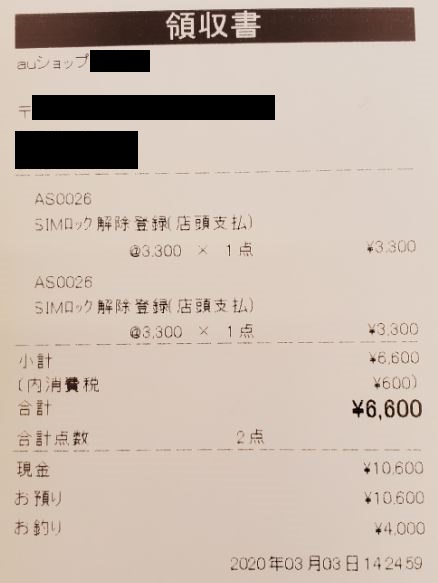
上記は2020年3月3日に支払ったSIMロック解除手数料です。1ヶ月待ってれば無料になったのに…(悔)。
「中古(白ロム)でも無料でSIMロック解除可能」というのはかなり大きな変化で,中古スマホ市場が盛り上がるきっかけとなるでしょう。
SIMロック解除は「My au」で手続き可能
auのSIMロック解除手続きは,
- My auで手続き(無料)
- auショップ(1台あたり3,000円(税抜)の事務手数料)
の二種類の方法があります。無料ですので,My auでの手続きがおトクですね!
auショップでの手続きは事務手数料がかかる上に,とにかく待ち時間が長いのが難点です。
しかも,auショップでの手続きは,1回の受付で2台までという制限もあります。
実際にMy auで中古端末のSIMロック解除をやってみた
SIMロック解除はパソコンでおこないます。スマホでもPCサイトで操作すれば可能です。下記からどうぞ,
iPhoneからMy auでPCサイトを表示するには,Safariアプリ右上の再読み込みマークを長押ししてから,「デスクトップサイトを表示」してください。
暗証番号(数字4桁)の入力
「SIMロック解除のお手続き」を選ぶと,au電話番号とひも付いている場合は,ログインしているMy auの暗証番号の入力を求められます。
au電話番号とひも付いていないau IDで手続きする場合は,おそらくこの画面は出ないと思われます。
SIMロック解除したい端末のIMEIを入力
上記のSIMロック解除手続き画面で「auで購入した端末」を選択すると,購入履歴に基づいた端末のIMEIが表示されます。
中古端末の場合は「その他の端末」を選択してください。
そうすると,上記のように「IMEI/MEID(端末製造番号)」の入力画面になります。
iPhone、iPad、iPod touch でシリアル番号や IMEI を確認する|Apple公式
iPhoneやiPadは本体裏に記載されているほか,上記の方法でもIMEIは調べられます。
Androidは本体裏や電池パックの下などにも記載されています。
連絡先Eメールアドレスの入力
IMEが正確であれば,購入日と機種名が表示されます。「解除の理由」は何でも構いませんが,「ドコモのSIMカードを利用」を選択してみました。
下段の連絡先に,受信できるEメールアドレスを入力します。
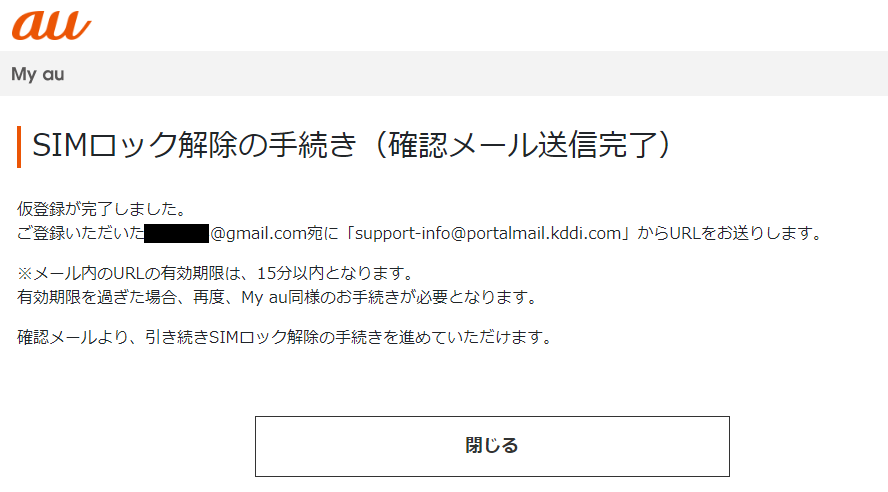
これで仮登録完了です。先ほど入力したEメールアドレスを確認してみましょう。
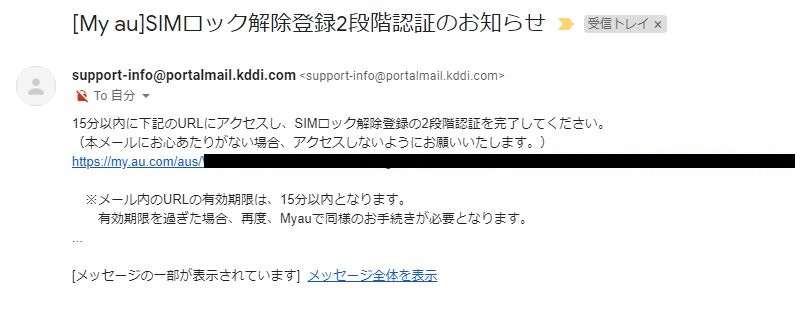
上記のようなメールが届いていました。受け取ってから15分以内に上記のURLから手続きを進めます。
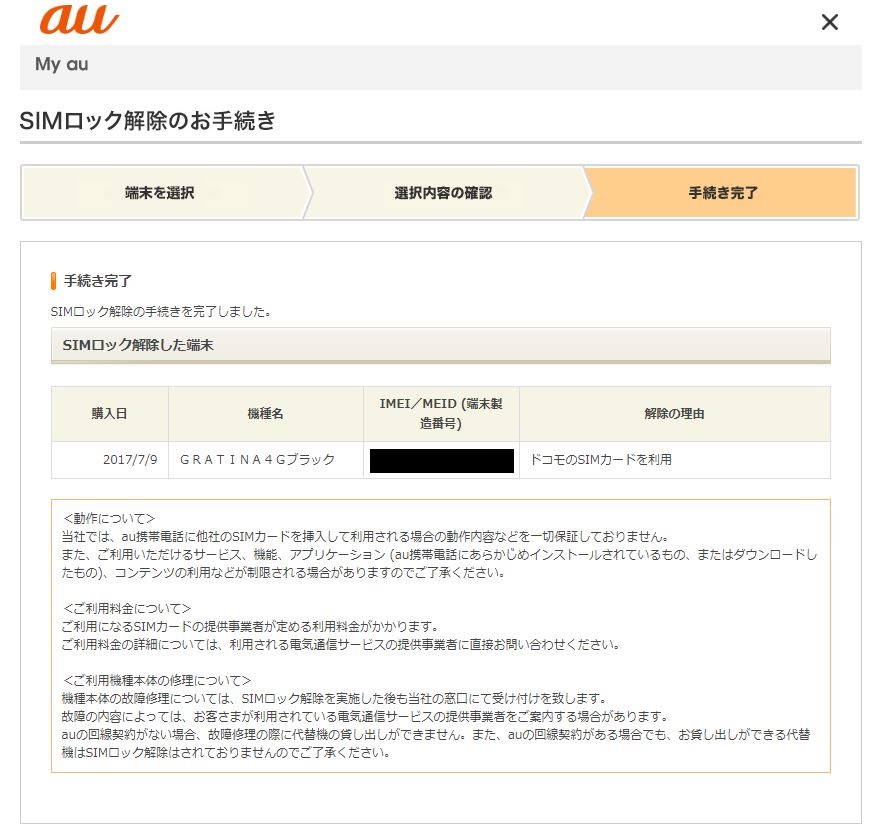
これでWeb上でのSIMロック解除手続きは完了です。他社SIMを取り付ける手順に進みます。
auでSIMロック解除可能なのは2015年4月23日以降に発売された機種
なお,今回はGRATINA 4G(KYF31)のSIMロック解除をおこないました。2015年4月以前に発売された機種(iPhone6やiPad Air2も)はSIMロック解除できません。下記の対象機種一覧をご参照ください。
ドコモであれば,2011年4月~2015年4月に発売された機種も,ドコモショップ店頭ならSIMロック解除可能ですが,auは無理なようです。
というわけで,SIMロック解除手続きが完了しました。しかし,これではまだSIMロック解除作業は完了していません。
Androidの場合は他社SIMを取り付けてSIMカードの状態を更新
Androidの場合は,他社のSIMカードを取り付けるて「SIMカードの状態を更新」という作業が必要です。
私は手元にあったソフトバンクの解約済みSIMを使用しました。SIMを入れ替えると,自動的に再起動が始まります。
<利用設定>
- ご利用になりたい他社のSIMカードをau携帯電話に挿入する
- au携帯電話の電源を入れ、Wi-Fiに接続する
- 以下の操作で設定ファイルを更新する
- 設定
- 端末情報
- SIMカードの状態
- SIMカードの状態を更新
- ※機種によって操作が異なる場合があります。各機種でのSIMロック解除の操作は、取扱説明書の「SIMロック解除について」をご確認ください。
- 設定ファイルをダウンロード後、再起動する
- 設定完了
<設定状況の確認>
上記3のSIMカードの状態の画面にて、「ステータス」をご確認ください。
- 「許可」の場合:利用可能状態
- 「未許可」の場合:利用不可状態
- ※機種によって設定状況の表記が異なる場合があります。
iPhoneやiPadの場合はSIMロック解除コードは不要だが他社SIM取付は必要
ちなみに,iPhoneやiPadの場合はSIMロック解除コードはありませんが,やはり他社のSIMカード(解約済みのものでOKです)を取り付けるという作業は必要になります。
現在ご利用の通信事業者とは違う通信事業者の SIM カードをお持ちの場合
以下の手順にそって、iPhone のロック解除を終わらせてください。
- SIM カードを取り外して、新しい端末に挿入します。
- iPhone を再び設定します。
ただ,iPhoneの場合は,他社のSIMカードを持っていない場合の手順が存在します。
別の SIM カードをお持ちでない場合
以下の手順にそって、iPhone のロック解除を終わらせてください。
- iPhone をバックアップします。
- バックアップを作成できたら、iPhone を消去します。
- 作成したばかりのバックアップから、iPhone を復元します。
でも,バックアップの作成→消去→復元というのは,やったことがない人には心理的な不安もあるかもしれません。その場合は他社のSIMカードを用意しましょう。海外でSIMを利用したときに,海外SIMを置いておくのがオススメです。
iPhone のロックを解除して別の通信事業者で使う方法|Apple公式
まとめ
中古スマホ(白ロム)のSIMロック解除がMy auからだと無料に
auの中古スマホ(白ロム)のSIMロック解除が可能になれば,海外での利用はもちろん,国内でもドコモ(ただしAndroidは周波数に注意!iPhoneはOK)やソフトバンクのSIMを挿して使えるようになります。
そうなると,キャリアの契約を変更することなく,好きなスマホを使えるようになるわけで,かなり自由度が高くなります。
ヤフオクやメルカリなどで,SIMロックされたドコモのスマホが今後,価値が高まって値上がりするかもしれませんね。
auのスマホを購入するなら,頭金という名の謎の手数料が取られないauオンラインショップがオススメです!
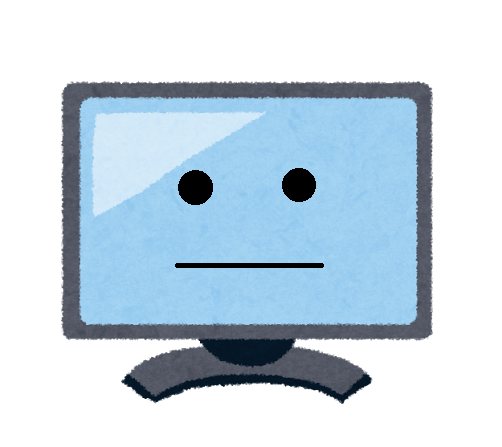
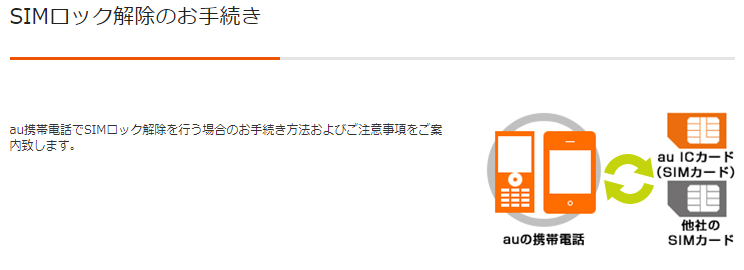

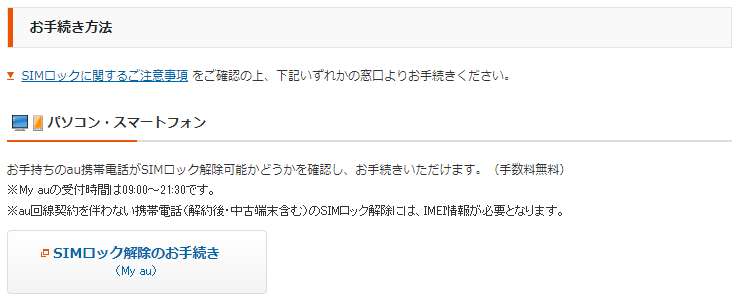
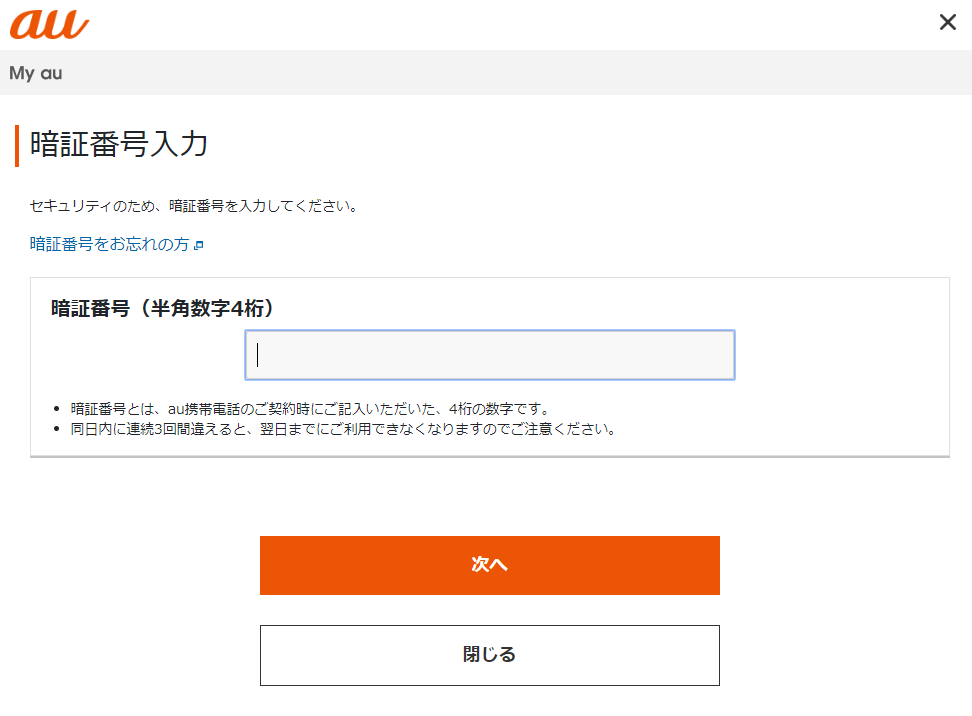
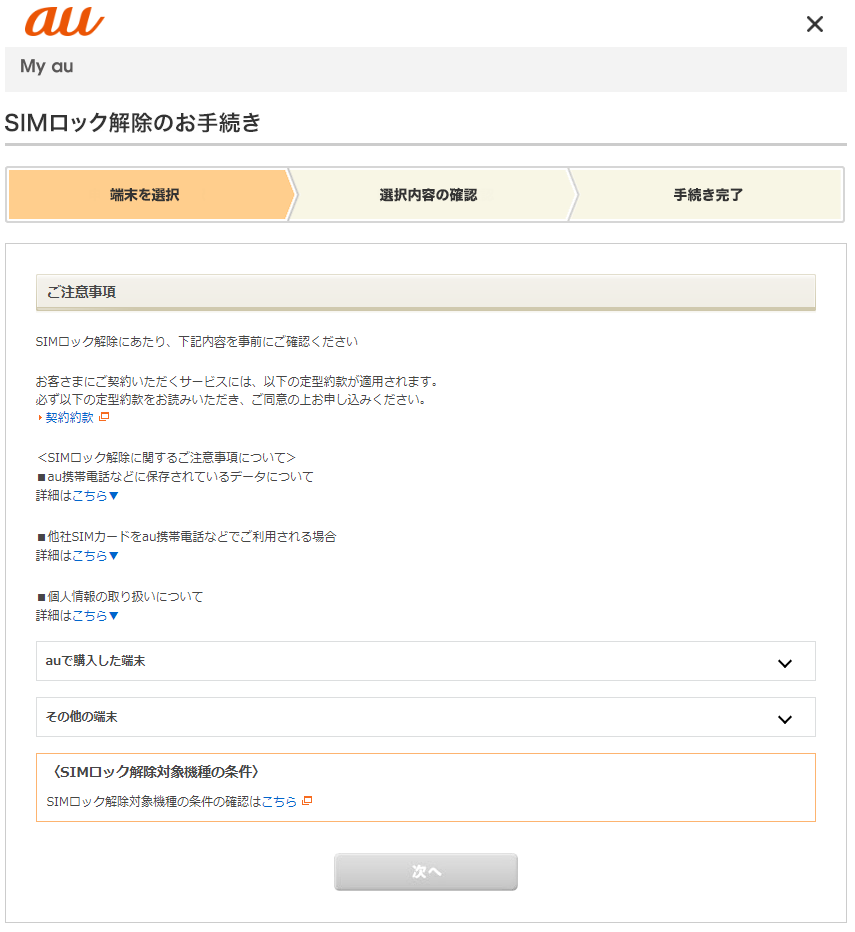
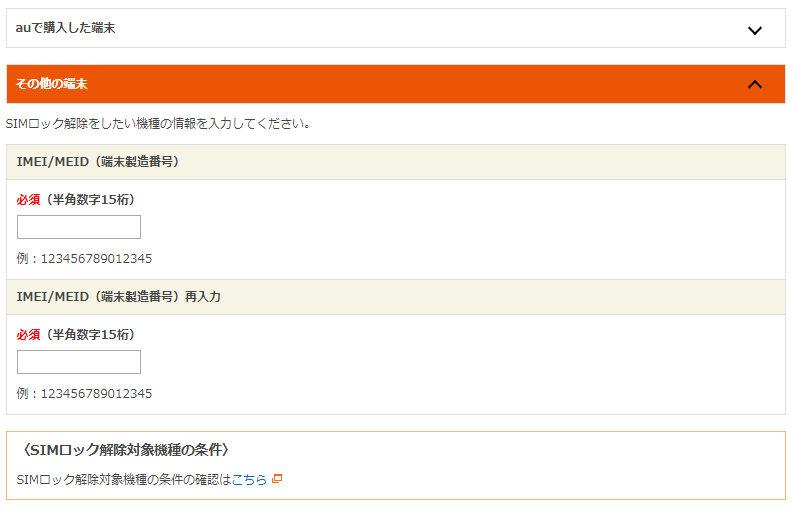
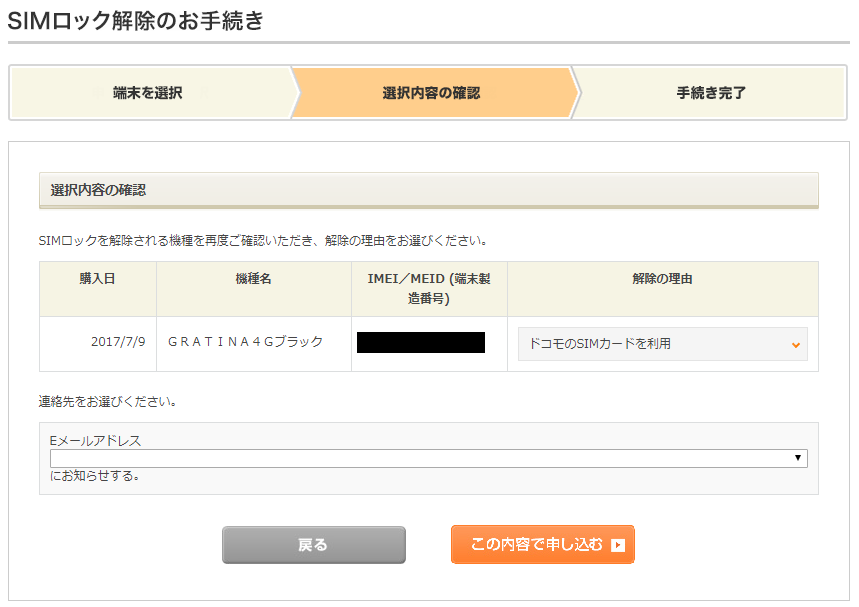
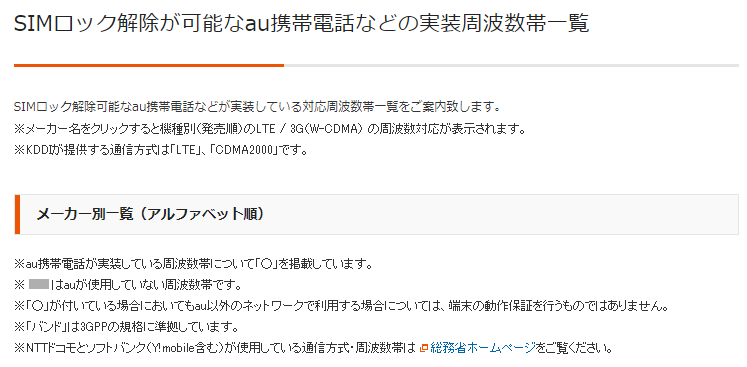


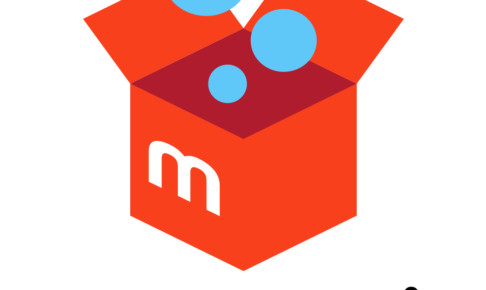


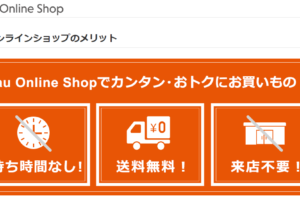

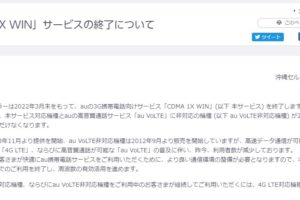










コメントを残す